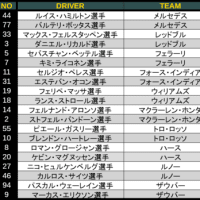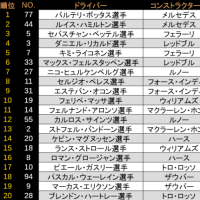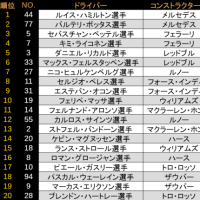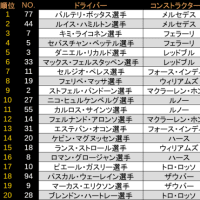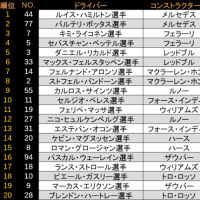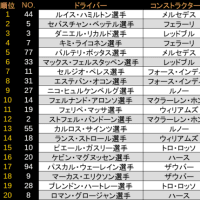前回、消しゴムとペンでダイレクトにガリガリ描いたのをInkscapeに持っていくと
便利だよと言う事を書きましたが、ラスター系でも解像度が高い場合範囲選択死なが
ら描く方法があります。
相当癖があるのですが、GIMPにも 【 パスを使った範囲選択 】 が可能なので
少し触れてみようかと思います。
とりあえず、ツールボックスの
を利用します。
今回はわかりやすいように黒く塗ったものを抜き取って見ようかと思います。
まず、こんな感じで黒く塗ったモノを用意しました。

そこから 【 パス 】 を描いていきます。
パスの特性として、クリックだけすると頂点となり、ドラッグするとハンドルが出るのですが、GIMPの
場合、少し巨大なサイズでやらないといけない感じなのでこの辺が手間だったりします。
とりあえず、今回はこんな感じで選択してみました。

そして 【 DELETE 】キーを押すと形状が抜き取られます。

こんな感じで、黒いバックの白抜きを行い作ったのがコレです。

とりあえず、このパスを使うと
【 ラインの乱れを整えられる 】
ので、ラスベクのツールのような利便泥はないですが、整えたい部分の範囲を選択して
【 カラーで塗る 】
【 消しゴムで消す 】
などをすれば線を整えたり、範囲を正確に選択して塗るなど色々と使えます。
便利だよと言う事を書きましたが、ラスター系でも解像度が高い場合範囲選択死なが
ら描く方法があります。
相当癖があるのですが、GIMPにも 【 パスを使った範囲選択 】 が可能なので
少し触れてみようかと思います。
とりあえず、ツールボックスの
 【 パス 】 【 パス 】 |
を利用します。
今回はわかりやすいように黒く塗ったものを抜き取って見ようかと思います。
まず、こんな感じで黒く塗ったモノを用意しました。

そこから 【 パス 】 を描いていきます。
パスの特性として、クリックだけすると頂点となり、ドラッグするとハンドルが出るのですが、GIMPの
場合、少し巨大なサイズでやらないといけない感じなのでこの辺が手間だったりします。
とりあえず、今回はこんな感じで選択してみました。

そして 【 DELETE 】キーを押すと形状が抜き取られます。

こんな感じで、黒いバックの白抜きを行い作ったのがコレです。

とりあえず、このパスを使うと
【 ラインの乱れを整えられる 】
ので、ラスベクのツールのような利便泥はないですが、整えたい部分の範囲を選択して
【 カラーで塗る 】
【 消しゴムで消す 】
などをすれば線を整えたり、範囲を正確に選択して塗るなど色々と使えます。